-
.
La mia attuale ragazza <3 -
.
hahahhahahahhaaha questa cosa è...Incredibile/epica -
.
Questo invece è risultato particolarmente arduo SPOILER (clicca per visualizzare)
https://i1358.photobucket.com/albums/q778/G...zps77978705.png
il contorno grigio a mio parere rovina l'immagine facendo sembrare Mercer un ritaglio.
Il punto è che il personaggio è sfumato e quindi diventa impossibile fare un contorno decente.
Mi mancano soltanto le istruzioni per il quarto.
Edited by ~Roluga - 4/2/2013, 18:31 -
.
Un'altra cosa...per:
"#4.= Togliere il logo in basso a sinistra.Evidenziare solo il personaggio, togliendo lo sfondo
. Fate i contorni in bianco e sulla tunica gli date l'effetto ''Sporco di terra''. "
cosa intendi? devo fare uno sfondo nero così che poi i contorni in bianco risultino meglio? Puoi darmi qualche informazione in più? -
.
Per il momento posto la seconda immagine. SPOILER (clicca per visualizzare)
https://i1358.photobucket.com/albums/q778/G...zps57521643.png
L'immagine è leggermente più grande ma gode di una qualità maggiore.
Il lavoro di Static65 era già ottimo, ho comunque voluto provare a dar vita alla mia "Creatura".SPOILER (clicca per visualizzare)
https://i1358.photobucket.com/albums/q778/G...zps35a52ca5.png
Edited by ~Roluga - 4/2/2013, 12:27 -
.
Benvenuti.
In questo tutorial mostrerò come si realizza un immagine in bianco e nero con particolari a colori
Premetto che dovrete utilizzare molta pazienza per ottenere un buon risultato. Inoltre concludo avvisandovi che questo non è l’unico modo per ottenere un immagine del genere, ma posso essere sicuro nel dire che è il modo più preciso per farlo.
INIZIAMO!
Passo 1 :
scegliere un immagine adatta al vostro lavoro (consiglio di scegliere un immagine che abbia dei colori forti; così una volta finito il lavoro saranno ben in risalto).
Io ho scelto quest’immagine
Passo 2: scegliere lo strumento ”lazo poligonale” e tracciare un contorno lungo la parte dell’immagine che volete rimanga colorata (ATTENZIONE: con il lazo poligonale otterrete un lavoro di precisione assoluta, o comunque dipende da voi, mentre con strumenti come selezione rapida il vostro lavoro sarà meno preciso)
Attenzione! Se volete tracciare il contorno a zone “staccate” le une dalle altre dovrete premere il tasto “Alt” e cliccare con il lazo poligonale nella zona dove volete continuare a tracciare il contorno.
Passo 3: una volta aver finito, cliccare con il tasto destro in una qualsiasi zona dell'immagine dove avete tracciato il contorno e scegliere “seleziona inverso”. Dopodiché creare un nuovo livello e riempitelo di color nero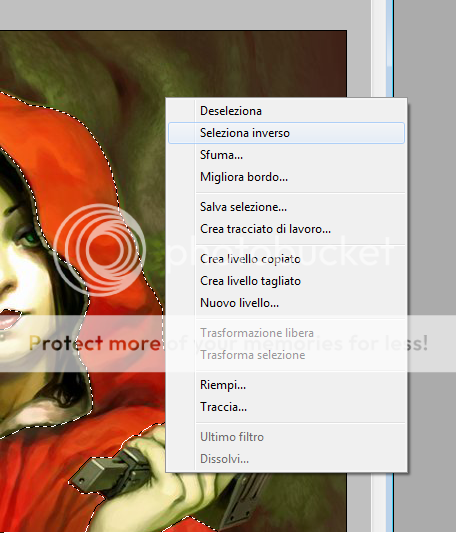
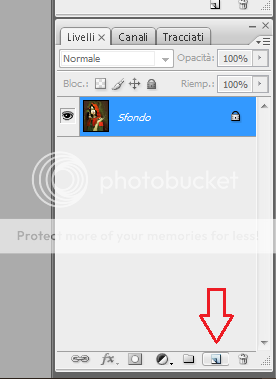 SPOILER (clicca per visualizzare)Una volta concluso il passo 3 dovrebbe apparirvi così:
SPOILER (clicca per visualizzare)Una volta concluso il passo 3 dovrebbe apparirvi così:
Passo 4: cliccare su “metodo di fusione”, scegliere tonalità…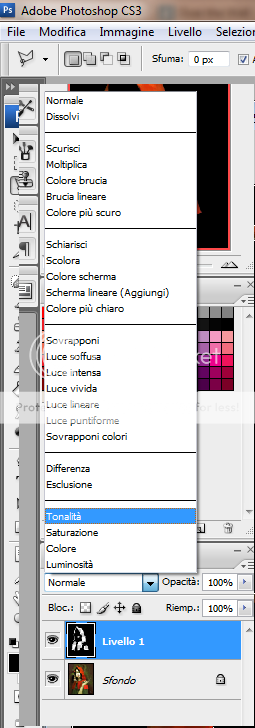
...et voilà, il gioco è fatto

 ]
]
per qualsiasi problema lasciate pure un commento ^^
Edited by ~Roluga - 5/2/2013, 13:52 -
.
Ecco le cose migliori che mi sono uscite: -
.
Ti dispiace se provo anch'io? -
.
La considero un opera artistica senza pari nel suo genere.
Davvero è un capolavoro di un certo peso, credo che mi siano arrivate nello stomaco tutte le sensazioni che Firth ha cercato di trasmettere.
Magnifico! -
.
Un saluto a tutti, io sono Roluga.
Mi sono ritrovato nel forum per caso, e devo dire che è stato amore a prima vista.
Spero di entrare presto a far parte della famiglia, già mi siete tutti simpatici.
Un abbraccio.



